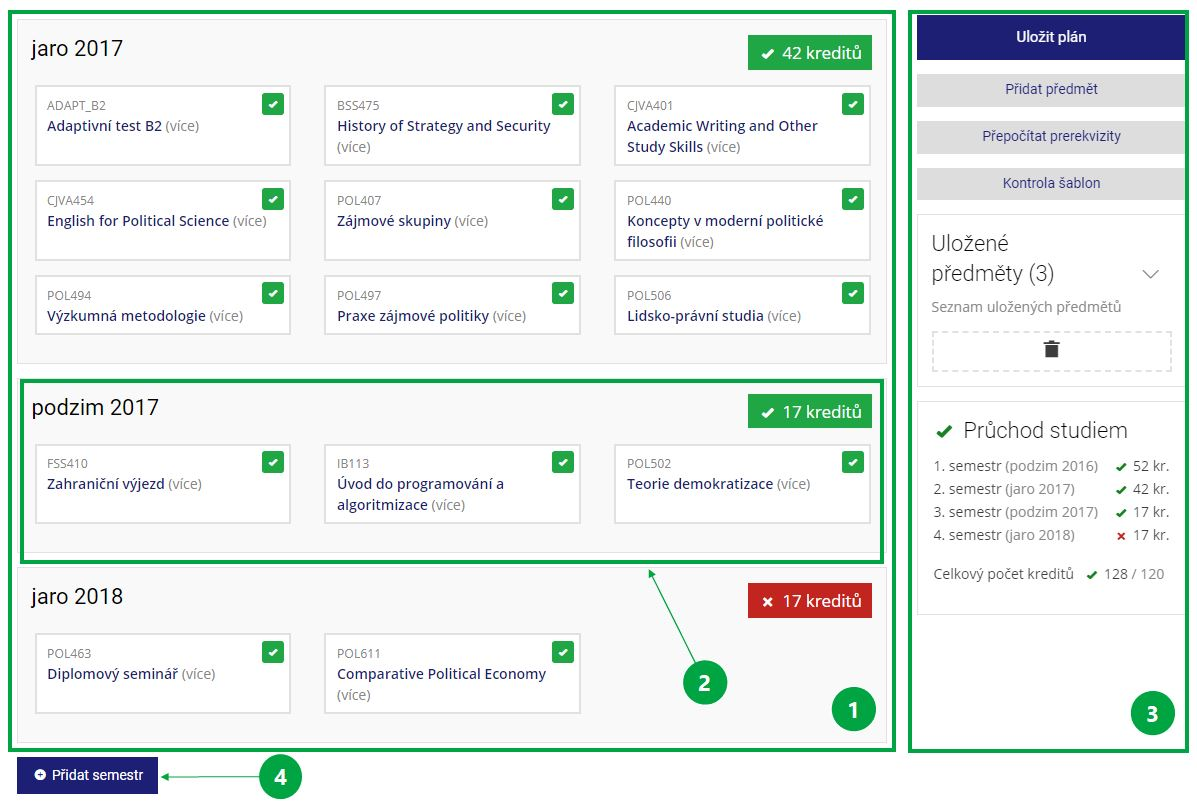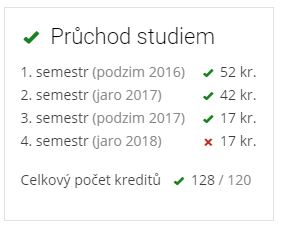- 1.Co je Plánovač studia?Plánovač studia je aplikace určená studentům k usnadnění jejich kontroly nad studiem. Studenti si mohou v této aplikaci naplánovat, jaké předměty budou chtít absolvovat v jednotlivých semestrech a takovýto plán si uložit a případně použít jako šablonu při registraci předmětů.
Přehled funkcí aplikace Plánovač studia:
- Přehled absolvovaných semestrů a předmětů v nich.
- Plánování předmětů do budoucích semestrů včetně kontroly, zda budou předměty ve vybraných semestrech vypsány. Kontrola vypisování předmětů je pouze prediktivní na základě jejich vypisování v minulosti. Není tak zaručeno, že předměty budou v budoucnu vypsány.
- Přehled počtu kreditů v jednotlivých semestrech i celém studiu.
- Kontrola prerekvizit u naplánovaných předmětů.
- Kontrola podmínek pro postup do dalšího semestru v souladu s platným SZŘ MU.
- Ukládání vyhledaných předmětů.
- Umožnění registrace předmětů na základě vytvořeného plánu.
- 2.Orientace v aplikaci Plánovač studiaAplikaci Plánovač studia můžeme rozdělit do několika základních oblastí – Plánu, jednotlivých semestrů a pravého panelu nástrojů. První a nejvýraznější část aplikace Plánovač studia zabírá sekce Plán studia, která obsahuje jednotlivé naplánované semestry a je zde i přítomno tlačítko pro vložení dalšího semestru. Jednotlivé semestry pak představují dílčí části Plánu. U každého semestru může student vidět období, pro které je daný semestr naplánován, obsah naplánovaného semestru (jaké předměty jsou naplánovány pro daný semestr) a součet kreditů v naplánovaném semestru. Jednotlivé předměty v semestru pak obsahují kód, název předmětu a další ikony, které signalizují stav naplánování daného předmětu (viz otázka Vkládání předmětů do semestrů). Poslední významnou oblastí aplikace Plánovač studia je pravý panel nástrojů (dále také pouze jako pravý panel). V této části aplikace může student nalézt většinu funkcí aplikace Plánovač studia jako Přidat předměty, přehled Uložených předmětů či základní kontrolu průchodu studiem.
1 Plán studia.
2 Jednotlivý semestr v plánu studia.
3 Pravý panel nástrojů pro práci s Plánovačem studia.
4 Tlačítko Přidat semestr.
- 3.Plánování studia pomocí aplikace Plánovač studiaNásledující text ukazuje, jak pracovat s aplikací Plánovač studia. Tento návod bude rozdělen do několika kapitol – přidání semestru, možnosti vyhledávání a přidávání předmětů, postup přidávání předmětů do semestrů a uložení plánu.
- Přidání semestru
Prvním z kroků, které musí student při tvorbě plánu svého průchodu studiem učinit, je vytvoření příslušných semestrů, které chce student naplánovat. Ve výchozím nastavení je v aplikaci několik prázdných semestrů, jejichž počet odpovídá standardní délce daného studia. Pro vytvoření nového (následujícího) semestru tak student musí kliknout na tlačítko +~Přidat semestr. To se nachází v levém dolním rohu sekce Plán (viz screenshot v předešlé otázce).
Pomocí tlačítka + Přidat semestr může student přidat celou řadu semestrů, které si chce naplánovat. Výchozím nastavením je, že se přidává vždy semestr následující poslednímu semestru ve studijním plánu. Pokud student nechce naplánovat následující semestr (např. v případě, když student plánuje na daný semestr přerušit studium) může daný semestr změnit na semestr požadovaný. Tohoto může student docílit kliknutím na ikonu tužky (změnit studijní období) vedle názvu semestru. Poté se zobrazí okno, ve kterém je možno změnit studijní období na požadovaný budoucí semestr. V případě, že student chce sloučit 2 naplánované semestry do jednoho, je postup následující. V první řadě student zvolí semestr, jehož obsah chce přidat do jiného semestru. U tohoto semestru klikne opět na ikonu tužky vedle názvu semestru. V novém okně pak vybere příslušný semestr, s nímž chce současný semestr sloučit.
- Vyhledávání předmětů
Dalším důležitým krokem v plánování studia je vyhledání jednotlivých předmětů, o které má student zájem a jejich uložení pro pozdější vložení do jednotlivých semestrů. Pro vyhledání semestrů existují v aplikaci Plánovač studia dvě základní cesty.
- Vyhledání předmětů v Katalogu předmětů
Do vyhledávání pomocí Katalogu předmětů se student dostane kliknutím na tlačítko Přidat předmět, které se nachází v horní části pravého panelu. Po kliknutí na toto tlačítko se studentovi otevře okno s Katalogem předmětů. V Katalogu může student zvolit řadu atributů, pomocí kterých vyfiltruje předměty, které se mu zobrazí (např. dle Fakulty a pracoviště, Období, Šablony či pomocí vyhledávacího okna). Po vybrání filtrů student musí kliknout na tlačítko Zobrazit, které se nachází v horní části okna, vedle vyhledávacího pole. Poté se zobrazí všechny předměty, které odpovídají daným filtrům. Pro výběr jednotlivých předmětů, které chce student přidat do svého plánu, je třeba zaškrtnout checkboxy u jednotlivých příslušných předmětů. Samostatnou nápovědu k vyhledávání v Katalogu předmětů může student nalézt v příslušné nápovědě.
Po výběru prvního předmětu se zobrazí nová lišta s informacemi o počtu vybraných předmětů s třemi tlačítky. První zleva se nachází tlačítko Zobrazit, které zobrazí nové okno se všemi předměty ve stávajícím výběru a umožní zrušit výběr některých předmětů, případně zrušit výběr všech předmětů. Prostřední tlačítko Zrušit, umožní zrušit celý dosavadní výběr. Poslední tlačítko Přejít do aplikace, poté slouží k navrácení se do aplikace Plánovač studia, přičemž vybrané předměty budou přeneseny do sekce Uložené předměty v pravém panelu (viz kapitolu Přidání předmětu do semestru).
- V Kontrolních šablonách
Druhou možností, jak si student může vyhledat předměty a přidat si je to plánu studia, je užití Kontrolních šablon. K těm se student dostane po kliknutí na tlačítko Kontrola šablon, které se nachází v pravém panelu v horní části. Po kliknutí na toto tlačítko se studentovi zobrazí okno se třemi kartami – Kontrolní šablony studia, Jiné Kontrolní šablony a Registrační šablony. Ve výchozím otevření se studentovi zobrazí záložka Kontrolní šablony studia. Zde student nalezne všechny předměty, které jsou navázány na jeho právě zvolené studium. Předměty jsou rozděleny hierarchicky do kategorií (typicky Povinné předměty, Povinně volitelné předměty či soubory předmětů podle případných studijních specializací). Student tak může otevřít jednotlivé kategorie a vybírat si z nabídky předmětů. Pro více informací může student rozkliknout (více) v poli příslušného předmětu. Tato funkce zobrazí u daného předmětu základní informace jako název fakulty, na které je předmět vyučován, způsob ukončení, jazyk výuky a počet kreditů. Pro ještě více informací o předmětu může student kliknout na název daného předmětu, což mu otevře sylabus daného předmětu v Katalogu předmětů. Pro přidání předmětu do plánu studia student musí kliknout na tlačítko + v poli příslušného předmětu. Toto tlačítko daný předmět vloží do Uložených předmětů (viz otázka Přidání předmětu do semestru).
- Vyhledání předmětů v Katalogu předmětů
-
Vkládání předmětů do semestrů
Po výběru a uložení předmětů do plánu studia se všechny zvolené předměty ukládají do sekce Uložené předměty, která se nachází v pravém panelu. Za nápisem Uložené předměty se vždy nachází závorky s číslem, které představuje počet právě uložených předmětů. Tato funkce tedy funguje jako určitý zásobník zvolených předmětů, které student může vkládat do jednotlivých semestrů plánu. Pokud se studentovi nezobrazují všechny předměty v zásobníku Uložených předmětů, je třeba klinout na ikonu šipky směrem dolů, která se nachází za nápisem Uložené předměty, a která rozbalí nabídku se všemi dosud uloženými předměty.
Pro přidání předmětu do semestru je třeba předmět přetáhnout z nabídky uložených předmětů a vložit jej do příslušného semestru. Po vložení předmětu do semestru se předmět smaže z uložených předmětů. Nově se však u předmětu (v pravém horním rohu předmětu) v daném semestru může zobrazit celá řada ikon, které signalizují další informace o stavu předmětu (či je zapsán, ukončen apod.), zda koliduje s naplánovaným studiem (např. nesplnění prerekvizit) či zda jsou nějaké další problémy s možnou registrací (nebo zápisem) daného předmětu (např. předmět se nevypisuje v daném semestru). Po vložení předmětů do semestru je vhodné vždy studijní plán uložit, jinak může dojít k jeho ztrátě (viz otázka Uložení plánu studia).
Přehled ikon stavu předmětu a jejich význam:
 Předmět byl úspěšně ukončen
Předmět byl úspěšně ukončen Předmět byl neúspěšně ukončen
Předmět byl neúspěšně ukončen Předmět je naplánován
Předmět je naplánován Předmět je zaregistrován
Předmět je zaregistrován Předmět je zapsán
Předmět je zapsán Opakovaný předmět
Opakovaný předmět Předmět lze neopakovat
Předmět lze neopakovat Předmět se vypisuje v daném semestru
Předmět se vypisuje v daném semestru Předmět se nevypisuje v daném semestru
Předmět se nevypisuje v daném semestru Nesplněny prerekvizity pro zapsání předmětu
Nesplněny prerekvizity pro zapsání předmětu - Odstranění předmětu ze semestru a odstranění semestrů
Pokud chce student odstranit předmět z daného semestru, či ze sekce Uložené předměty, je třeba daný předmět přetáhnout myší na ikonu koše. Ta se nachází v pravém panelu, ve stejné sekci jako Uložené předměty.
V případě, že chce student odstranit celý naplánovaný semestr, je třeba v prvním kroku odstranit všechny předměty z daného semestru. Poté, co je naplánovaný semestr prázdný, je třeba plán znovu uložit, což povede k jeho vymazání z plánu.
-
Uložení plánu studia
Po naplánování studia, či jakékoliv jeho části (odstraňování předmětů či semestrů, ukládání vybraných předmětů apod.), je třeba si plán průchodu studiem uložit. Uložení student provede kliknutím na ikonu Uložit, v horní části pravého panelu. V případě, že student takto neučiní a opustí aplikaci Plánovač studia, přijde o celý neuložený plán studia.
- Kontrola podmínek pro postup do dalšího semestru
Při tvorbě plánu a zadávání předmětů do jednotlivých semestrů se studentovi zároveň zobrazuje, zda naplnil dostatečné podmínky pro postup do dalšího semestru. Toto může student vidět zřetelně v poli, která signalizuje počet kreditů v naplánovaném semestru. Pokud je ikona obsahující počet kreditů naplánovaných pro daný semestr zbarvena zeleně, studentům plán je dostatečný pro postup do dalšího semestru. Naopak pokud je ikona zbarvena červeně, plán je nedostatečný a student nenaplní podmínky pro postup do dalšího semestru a měl by si svůj studijní plán upravit. Pokud je ikona červená (tedy signalizuje nemožnost postupu do dalšího semestru), student na ni může kliknout. Poté se mu zobrazí nové okno, ve kterém bude mít přehled všech podmínek pro postup do dalšího semestru a vyhodnocení, proč právě v tomto příslušném semestru nesplňuje jeho plán tyto podmínky nenaplňuje.
- Přidání semestru
- 4.Registrace předmětů pomocí Plánovače studiaAplikace plánovač studia umožňuje vedle plánování studia také použít daný plán k registraci daných předmětů v naplánovaném semestru. Tato funkce je dostupná pouze v období, kdy je umožněna registrace alespoň některého z naplánovaných předmětů. Plán musí být navíc uložen, aby se možnost zaregistrovat předměty studentovi zobrazila. Pokud má tedy student uložen svůj plán s předměty v následujícím semestru a alespoň u jednoho z předmětů je možno se zaregistrovat (podle časového harmonogramu jednotlivých fakult), objeví se v daném semestru nové tlačítko Zaregistrovat předměty. Po kliknutí na toto tlačítko bude student přesměrován do aplikace Registrace předmětů, kde již bude mít předvyplněny všechny předměty z plánu, které je možné v danou chvíli zaregistrovat. Zde již studentovi zbývá pouze kliknout na Ulož změny, čímž dojde k zaregistrování všech předmětů, které jsou ve zvoleném výběru a které je možno zaregistrovat.
- 5.Kontrola průchodu studiemAplikace plánovač studia neumožňuje pouze naplánovat si studium, ale také zkontrolovat, zda takovýto plán bude dostatečný pro úspěšné ukončení studia. Pro kontrolu průchodu studia může student v aplikaci postupovat dvěma způsoby – pomocí kontroly průchodu studiem a pomocí kontroly skrze Kontrolní šablony.
- Průchod studiem
Základní kontrolu průchodu studiem nalezne student v dolní části pravého panelu. Průchod studiem zde má podobu tabulky s jednotlivými semestry a počtem získaných či naplánovaných kreditů v nich. Tato funkce studentovi ukazuje, zda podle stanoveného plánu bude schopen procházet do dalších semestrů a zda na konci plánu splní minimální kreditovou hodnotu svého studia.
Průchod studiem počítá pouze zisk kreditů a podmínky pro postup do dalšího semestru. Není to směrodatný ukazatel, zda bude moci student toto studium úspěšně ukončit, protože nejsou rozlišovány povinné, povinně volitelné a volitelné předměty.
- Kontrolní šablony
Druhou možností, jak si student může zkontrolovat úspěšné plnění svého studia, je užití Kontrolních šablon. K těm se student dostane po kliknutí na tlačítko Kontrola šablon, které se nachází v pravém panelu v horní části. Po kliknutí na toto tlačítko se studenti zobrazí okno se třemi kartami – Kontrolní šablony studia, Jiné Kontrolní šablony a Registrační šablony. Ve výchozím otevření se studenti zobrazí záložka Kontrolní šablony studia. Zde student nalezne všechny předměty, které jsou navázány na jeho právě zvolené studium. Další možností je užití karty Jiné Kontrolní šablony, pomocí které si student může porovnat své dosavadní studium s Kontrolními šablonami jiných oborů. Předměty jsou rozděleny do stromové struktury (typicky Povinné předměty, Povinně volitelné předměty či soubory předmětů podle případných studijních specializací). Jednotlivé podúrovně a části Kontrolní šablony jsou poté označeny barevným pruhem v levé části příslušné podúrovně. Každá barva představuje jinou úroveň splnění daného oddílu:
- Zelená – splněno (všechny podmínky podstromu byly splněny)
- Oranžová – zapsáno (všechny podmínky podstromu jsou splněny nebo předměty jsou aktuálně zapsány)
- Červená – neplněno (některý z předmětů podstromu byl neúspěšně absolvován)
- Modrá – naplánováno (všechny předměty nutné pro splnění podmínek podstromu jsou naplánovány v Plánovači studia)
- Šedá – nesplněny podmínky a neplatí žádný z předchozích případů
V případě, že student má splněné všechny předměty (či jiné podmínky jako počet kreditů) potřebné pro splnění dané podúrovně, zůstane daná podúroveň sbalena. Student tak pomocí Kontrolní šablony může zjistit, které povinné části svého studia má již splněny a které předměty musí ještě úspěšně ukončit. Pomocí funkce Kontrolní šablony je také možno dané předměty přidat do studijního plánu (viz otázka Vkládání předmětů do semestrů).
Kontrolní šablony nemusí vždy odpovídat opravdovým nárokům na studium. Berte proto prosím kontrolu studia pomocí Kontrolních šablon s rezervou. Finální rozhodnutí o splnění všech požadavků na studium je vždy v kompetencích vašeho studijního oddělení.
- Průchod studiem
Nenašli jste odpověď? Pošlete nám svůj dotaz na  fi
fi muni
muni cz
cz